Khi chúng ta nói về truyền phát nhạc, Spotify thường là điều đầu tiên chúng ta nghĩ đến. Đây là một trong những dịch vụ truyền phát nhạc tốt nhất hiện có và được hỗ trợ trên nhiều nền tảng, bao gồm cả Linux. Mặc dù cài đặt Spotify có thể mất nhiều hơn một vài lần nhấp tùy thuộc vào bản phân phối bạn đang chạy, nhưng bạn có thể thích sử dụng biến thể Flatpak hơn Snap hoặc DEB hoặc ngược lại. Trong trường hợp đó, đây là cách cài đặt Spotify trên Ubuntu, Linux Mint và hầu hết các bản phân phối Linux phổ biến.
Mục lục
Cài đặt Spotify trên các bản phân phối dựa trên Ubuntu, Linux Mint và Debian
Hầu hết các bản phân phối Linux dựa trên Ubuntu và Debian đều được cài đặt sẵn các cửa hàng ứng dụng. Ví dụ, Linux Mint có cửa hàng riêng với nhiều lựa chọn ứng dụng và Spotify là một trong số đó. Ngay cả Ubuntu 23.04 cũng đi kèm với một cửa hàng Snap chuyên dụng, giảm bớt sự nhấn mạnh vào Flatpaks. Trong trường hợp đó, các bước sẽ như sau:
1. Khởi chạy cửa hàng ứng dụng.
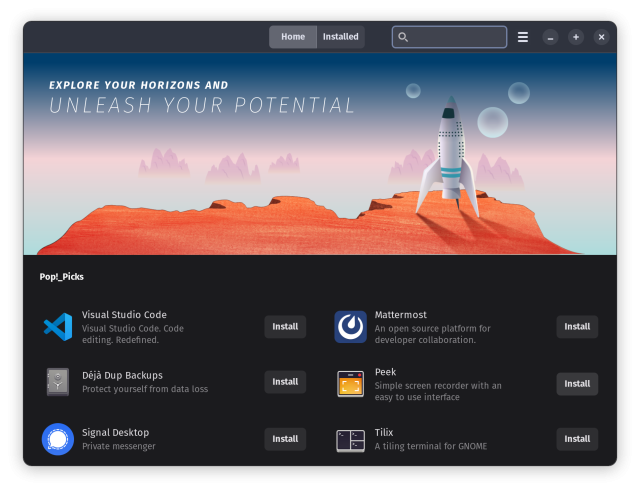
2. Tìm kiếm danh sách ứng dụng Spotify bằng thanh tìm kiếm.
3. Cuối cùng, nhấp vào nút “Cài đặt”. Bạn có thể chọn nguồn cài đặt mong muốn trên trang liệt kê ứng dụng.
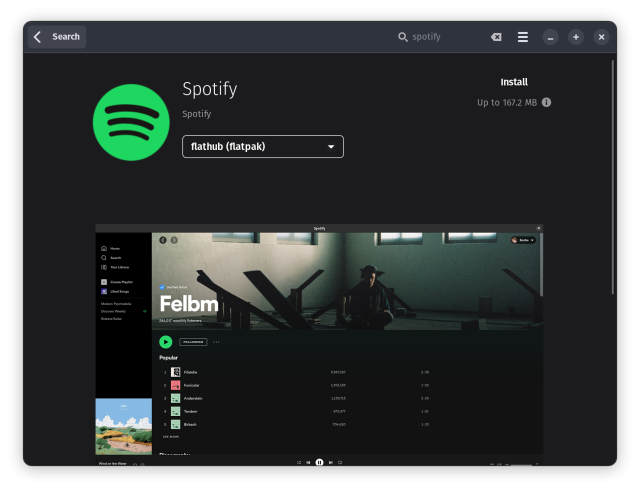
Hơn nữa, Spotify chính thức hỗ trợ các bản phân phối Linux dựa trên Ubuntu và Debian. Sau đây là cách bạn có thể cài đặt Spotify trên các bản phân phối dựa trên Debian bằng dòng lệnh:
1. Sử dụng phím tắt “Ctrl + Alt + T” để khởi chạy Terminal
2. Sao chép và dán lần lượt các lệnh sau. Thao tác này sẽ thêm repo Spotify vào bản phân phối của bạn.
curl-sS https://download.spotify.com/debian/pubkey_7A3A762FAFD4A51F.gpg | sudo gpg–dearmor–yes-o/etc/apt/trusted.gpg.d/spotify.gpg echo”deb http://repository.spotify.com ổn định không miễn phí”| sudo tee/etc/apt/sources.list.d/spotify.list
3. Cuối cùng, sử dụng lệnh sau để cài đặt Spotify trên hệ thống Linux của bạn.
sudo apt-get update && sudo apt-get install spotify-client
Nếu chủ yếu sử dụng Flatpak, bạn có thể cài đặt ứng dụng Spotify bằng một dòng lệnh, vì bạn đã cài đặt Flatpak.
sudo flatpak install Spotify
Nếu bạn thích sử dụng Snap, đây là cách cài đặt Spotify bằng ứng dụng tương tự trên máy tính để bàn Ubuntu của bạn.
sudo snap install spotify
Cài đặt Spotify trên các bản phân phối dựa trên Arch
Có một số cách để cài đặt Spotify trên các bản phân phối dựa trên Arch — sử dụng trình tạo Pacman, Flatpak hoặc AUR và AUR. Vì vậy, hãy xem xét ngắn gọn từng phương pháp bên dưới:
Để cài đặt Spotify bằng Pacman, hãy sử dụng lệnh sau.
sudo pacman-Syu spotify-launcher
Cài đặt Spotify qua Flatpak cũng tương tự như trên bất kỳ bản phân phối nào.
sudo flatpak install spotify
AUR (Kho lưu trữ người dùng Arch), đúng như tên gọi, là kho lưu trữ các ứng dụng do người dùng Arch duy trì. Để cài đặt từ AUR, bạn cần phát triển cơ sở để tự xây dựng các gói hoặc sử dụng trình trợ giúp AUR và bạn cũng cần Git trước khi có thể cài đặt Spotify trên Arch Linux.
1. Để cài đặt Git và base-devel, hãy nhập lần lượt các lệnh sau.
sudo pacman-S git sudo pacman-S base-devel
2. Sau khi cài đặt, hãy sử dụng lệnh sau để lấy repo Spotify AUR.
git clone https://aur.archlinux.org/spotify.git
3. Sau đó, chạy lệnh cd để chuyển sang thư mục Spotify.
cd spotify
4. Cuối cùng, nhập lệnh sau để xây dựng gói Spotify.
makepkg-si 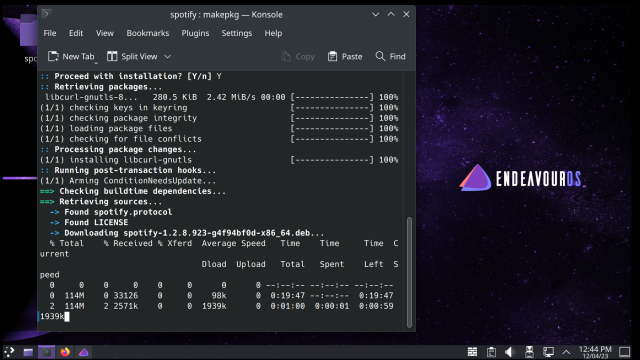
5. Bây giờ, bạn sẽ thấy Spotify trong menu ứng dụng.
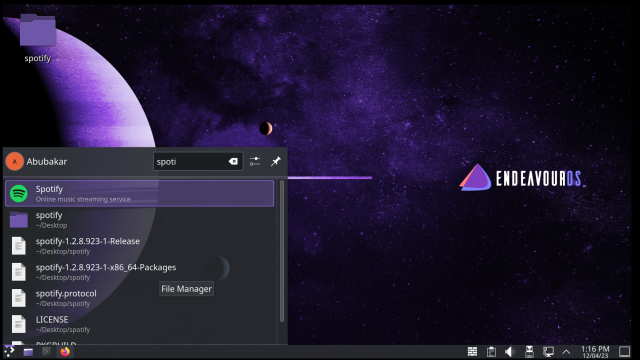
Cài đặt Spotify trên Fedora, CentOS hoặc bất kỳ Bản phân phối dựa trên RPM nào
Có hai cách để cài đặt Spotify trên Fedora, OpenSUSE hoặc bất kỳ bản phân phối Linux dựa trên RPM nào. Bạn có thể sử dụng Flathub hoặc DNF để tải ứng dụng Spotify dành cho máy tính để bàn trên PC của mình.
Để cài đặt Spotify trên Fedora bằng DNF, hãy sử dụng lệnh sau.
sudo dnf install-y spotify
Để cài đặt Spotify trên Fedora bằng Flathub, hãy sử dụng lệnh sau.
sudo flatpak cài đặt spotify Để lại nhận xét
Màn hình BenQ PD2706UA đã có mặt tại đây và đi kèm với tất cả chuông và còi mà người dùng năng suất sẽ đánh giá cao. Độ phân giải 4K, màu sắc được hiệu chỉnh tại nhà máy, bảng điều khiển 27 inch, chân đế tiện dụng có thể điều chỉnh dễ dàng, v.v. Nó có nhiều […]
Minecraft Legends là một trò chơi đã thu hút sự quan tâm của tôi ngay từ lần ra mắt đầu tiên vào năm ngoái. Tuy nhiên, tôi sẽ thừa nhận rằng tôi đã không tích cực theo dõi trò chơi cho đến khi chúng tôi tiến gần hơn đến ngày phát hành chính thức. Sau tất cả, tình yêu của tôi […]
Năm ngoái, MSI đã ra mắt Titan GT77 với Intel Core i9-12900HX và GPU dành cho máy tính xách tay RTX 3080 Ti và đây là chiếc máy tính xách tay chơi game mạnh mẽ nhất trên thị trường. hành tinh. Nó là thứ nặng nhất trong số những thứ nặng nề […]
